Guide actualisé pour changer de pays sur l'App Store (2024)
De nos jours, si vous avez besoin d'accéder à des applications, des jeux ou du contenu non disponibles dans votre pays, il est crucial de changer de pays ou de région sur l'App Store. Que vous souhaitiez une nouvelle expérience de recherche ou que vous ayez déménagé, ce guide vous aidera à résoudre ce problème. comment changer le pays de l'App Store avec succès.
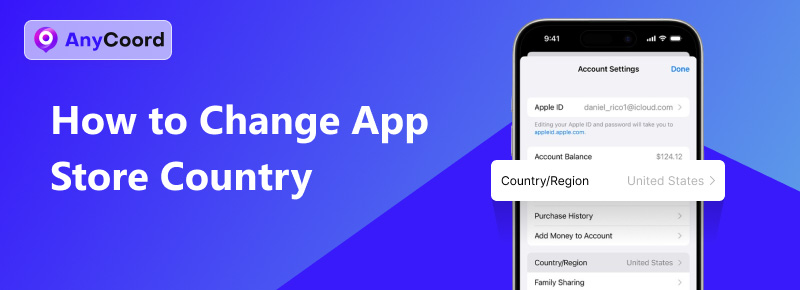
Contenu:
- Partie 1. Comment changer le pays de l'App Store à l'aide des méthodes officielles >>
- Partie 2. Les limites du changement de région de l'App Store avec la méthode officielle >>
- Partie 3. Bonus : AnyCoord, un outil de changement d'emplacement réalisable >>
- Partie 4. FAQ sur le changement d'App Store de pays >>
Partie 1. Comment changer le pays de l'App Store à l'aide des méthodes officielles
Dans cette partie, nous vous présenterons les prérequis pour changer la région de l'App Store et trois méthodes pour vous aider à changer de région via les méthodes officielles. Cela inclut la modification de l'emplacement de l'App Store sur iPhone ou iPad, sur MacBook ou en ligne.
Dans cette partie, nous vous présenterons les prérequis pour changer la région de l'App Store et trois méthodes pour vous aider à changer de région via les méthodes officielles. Cela inclut la modification de l'emplacement de l'App Store sur iPhone ou iPad, sur MacBook ou en ligne.
• Veuillez utiliser tout solde restant sur votre identifiant Apple avant de changer de pays, car tout solde de crédit restant sur votre compte iCloud sera perdu en changeant de pays sur l'App Store.
Si vous bénéficiez d'un forfait de partage familial et résidez dans un pays différent de celui des autres membres, vous ne pourrez pas modifier votre localisation sur l'App Store sur votre iPhone. Pour modifier votre localisation sur l'Apple Store, vous devrez quitter le forfait de partage familial.
Avant de continuer, veuillez vous assurer d'avoir résilié tous vos abonnements payants en cours et d'attendre la fin de votre période d'abonnement. Veuillez également finaliser vos abonnements, précommandes, locations de films ou abonnements saisonniers en cours. Assurez-vous que tous les remboursements de crédits en attente sont traités avant de modifier la région de l'App Store.
Pour changer de pays, vous devez fournir une adresse de facturation et un mode de paiement valides pour le nouveau pays ou la nouvelle région. Les modes de paiement étrangers sont peu susceptibles d'être acceptés.
Comment changer le pays de votre App Store d'Apple
1. Modifier l'emplacement de l'App Store sur iPhone ou iPad
Comment changer l'emplacement de l'App Store sur iPhone ou iPad est un problème ennuyeux qui est facile à résoudre avec la bonne méthode ; suivez simplement les étapes décrites ci-dessous :
Étape 1. Recherchez et appuyez sur le Paramètres sur l'écran de l'application de votre appareil.
Étape 2. Choisissez votre identifiant Apple et accédez à Médias et achats.
Étape 3. Sélectionner Voir le compte depuis le menu et connectez-vous à votre compte.
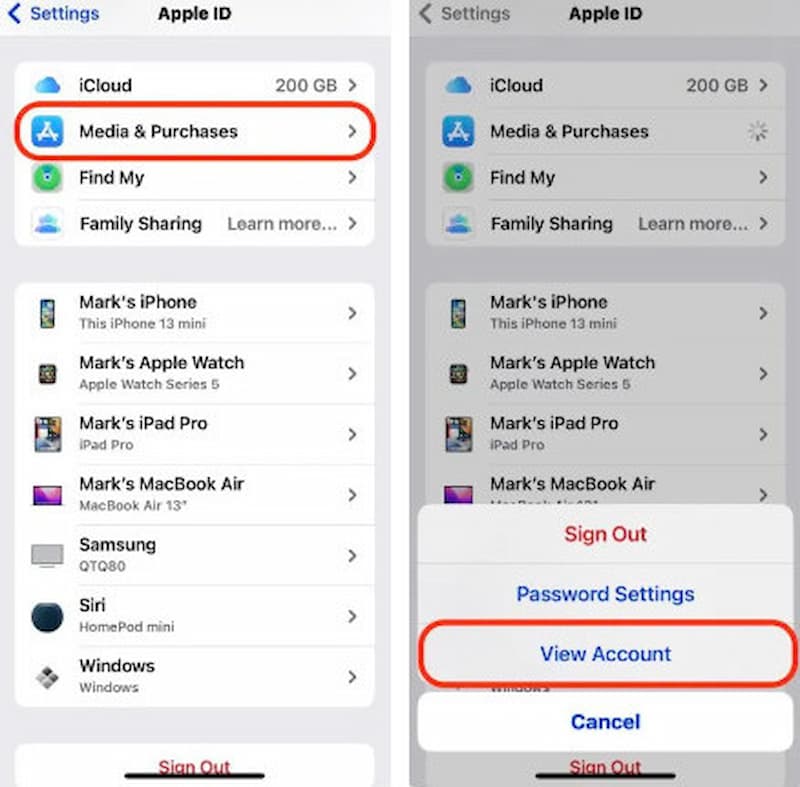
Étape 4. Sélectionnez le Pays/Région Option. Avant de continuer, assurez-vous d'avoir annulé tous vos abonnements actifs. Ensuite, choisissez le pays vers lequel vous souhaitez migrer.
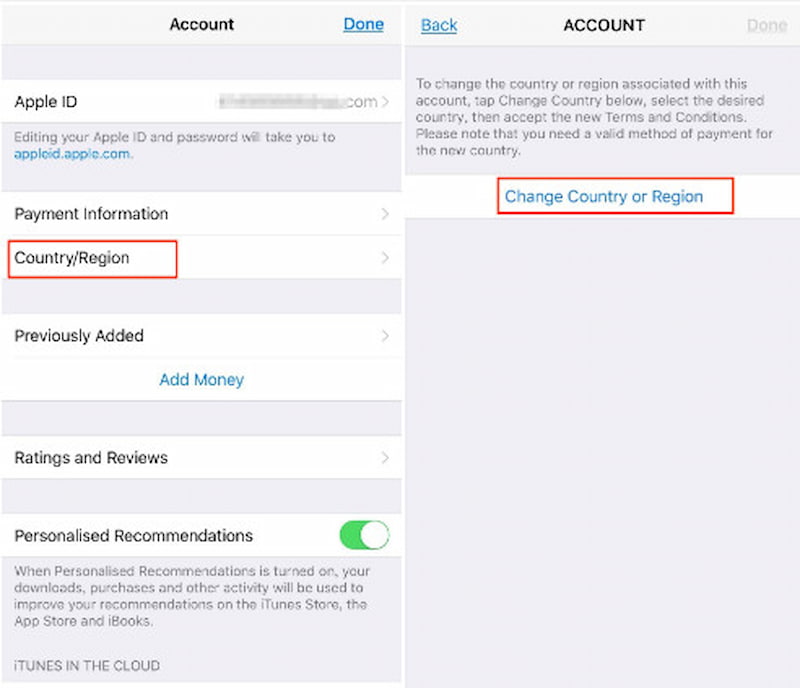
Étape 5. Veuillez consulter les conditions générales. Appuyez sur « Accepter » en haut à droite, puis sur « Accepter ». Accepter encore une fois pour confirmer.
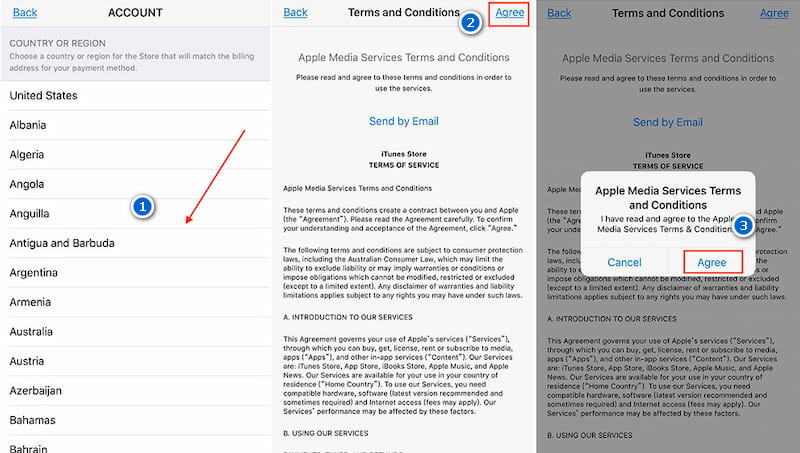
Étape 6. Sélectionnez le mode de paiement souhaité et indiquez les informations de paiement et l'adresse de facturation de votre nouvelle adresse. Choisissez Suivant pour enregistrer vos paramètres et quitter.
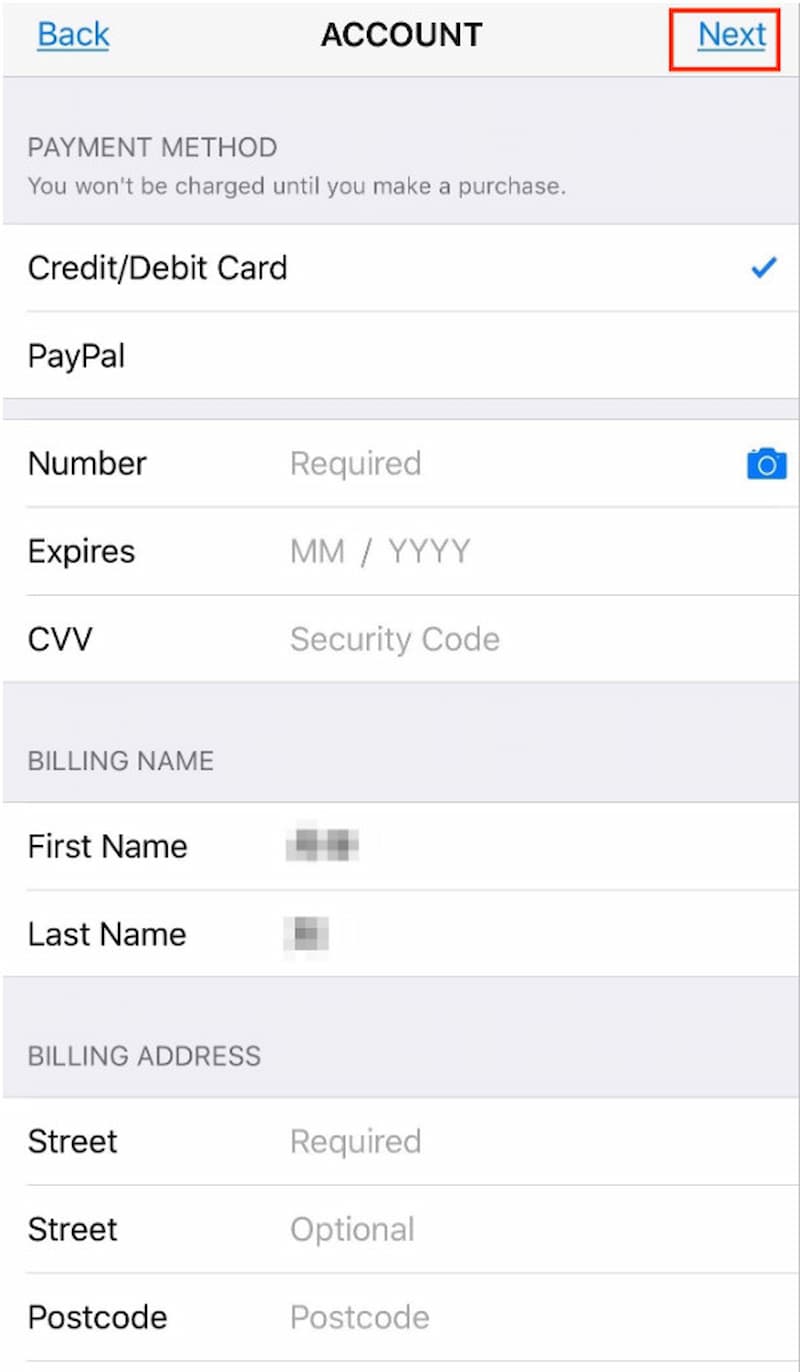
2. Modifier l'emplacement de l'App Store sur MacBook
Comment changer de pays sur l'App Store de votre MacBook ? Veuillez suivre ces étapes :
Étape 1. Lancez l'application Musique et accédez à Paramètres du compte sous le Compte section. Vous serez invité à vous connecter avec votre identifiant Apple.
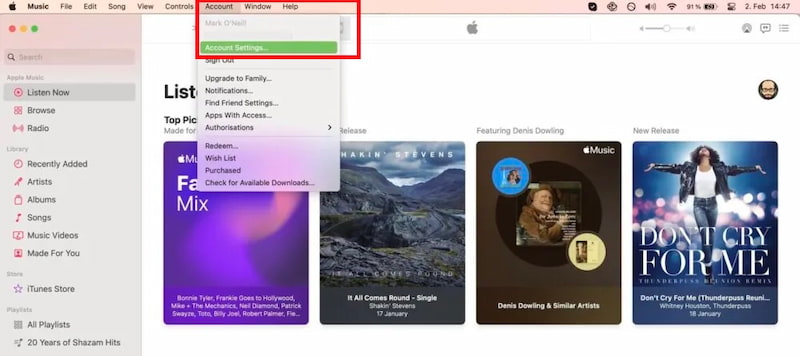
Étape 2. Cliquez sur Changer de pays ou de région sous Informations sur le compte.
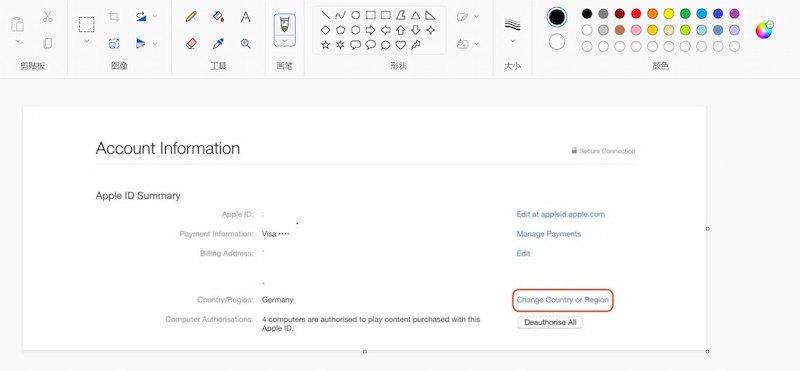
Étape 3. Choisissez un nouveau pays ou une nouvelle région.
Étape 4. Veuillez consulter les conditions générales du nouveau pays et cliquer sur « Accepter ». Vous serez ensuite invité à cliquer à nouveau sur « Accepter ».
Étape 5. Veuillez sélectionner votre mode de paiement souhaité et fournir les informations de paiement et l'adresse de facturation correspondant à votre nouvelle adresse. Cliquez sur Continuer pour terminer vos réglages.
3. Modifier l'emplacement de l'App Store en ligne
Si vous souhaitez modifier votre pays ou votre région App Store directement en ligne, suivez ces étapes pour effectuer la modification dans l'App Store sur le Web :
Étape 1. Veuillez ouvrir le bon site Web, appleid.apple.com, à l'aide de votre navigateur Web.
Connectez-vous avec votre identifiant Apple.
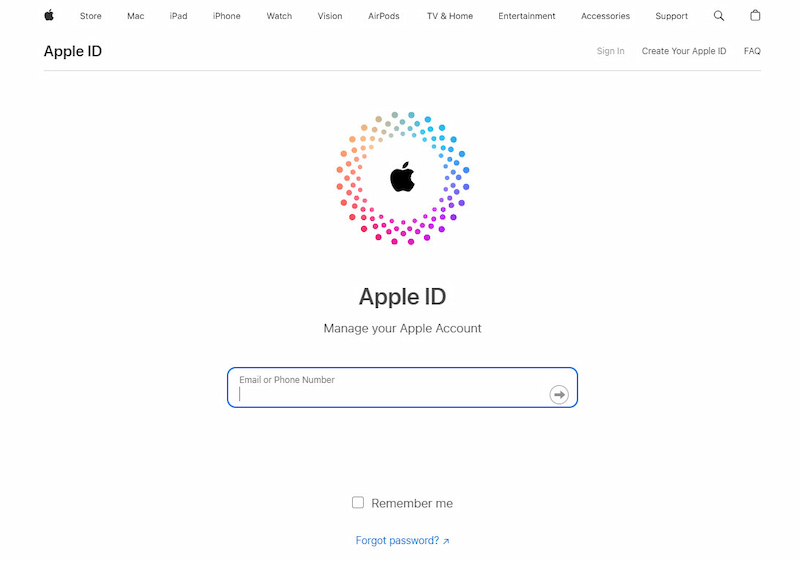
Étape 2. Recherchez et cliquez sur Informations personnelles. Puis appuyez sur Pays/région.
Étape 3. Veuillez suivre les instructions affichées à l'écran. Comme indiqué précédemment, vous devrez saisir un mode de paiement adapté au nouveau pays ou à la nouvelle région.
Les trois méthodes que nous avons mentionnées ci-dessus peuvent vous aider à résoudre le problème de changement d'emplacement de l'App Store.
Partie 2. Les limites du changement de région de l'App Store avec la méthode officielle
• Tout solde restant sur votre identifiant Apple doit être dépensé avant de changer de pays/région, sinon le solde restant sur votre compte iCloud sera perdu après un changement de pays/région réussi. C'est difficile et inutile quand on ne veut pas dépenser ces sommes et qu'on doit le faire.
• Si vous ne disposez pas d’un mode de paiement valide dans le nouveau pays/la nouvelle région, en obtenir un peut s’avérer difficile.
Avant de changer de région, assurez-vous d'annuler tous vos abonnements actifs. Vous pourriez ne pas le vouloir. De plus, certaines de vos applications préférées pourraient ne pas être accessibles dans la nouvelle région, et vous pourriez perdre l'accès aux applications précédemment téléchargées.
Partie 3. Bonus : AnyCoord, un outil de changement d'emplacement réalisable
Lorsque vous modifiez l'emplacement de l'App Store, souhaitez-vous conserver la position GPS cohérente avec votre emplacement modifié pour garantir un meilleur service ? AnyCoord est l'outil idéal pour modifier votre position GPS sur votre iPhone, iPad et appareils Android. Grâce à cette application, définissez facilement une position virtuelle et personnalisez vos déplacements GPS selon vos besoins.
100% Sécurisé et propre
100% Sécurisé et propre
Voici les étapes de base pour l’utiliser.
Étape 1. Pour commencer, cliquez simplement sur le bouton de téléchargement pour installer ce logiciel sur votre ordinateur.
Étape 2. Ensuite, utilisez le câble USB pour connecter votre iPhone à l'ordinateur. Ouvrez le logiciel et vous découvrirez sa superbe interface. Sélectionnez le mode souhaité.

Étape 3. Désormais, une carte affichant votre position actuelle apparaîtra dans AnyCoord.
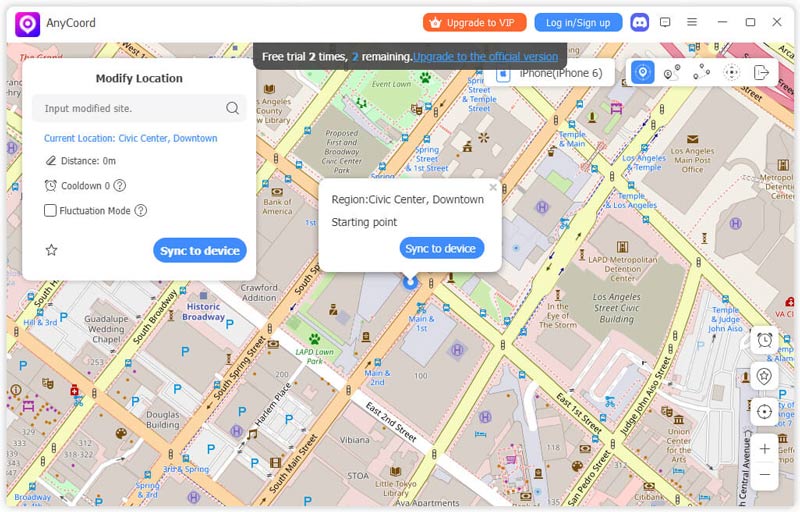
Étape 4. Si vous avez une destination particulière en tête que vous souhaitez définir comme position GPS de votre iPhone, saisissez-la simplement dans le champ Modifier l'emplacement case située dans le coin supérieur gauche de l'interface.
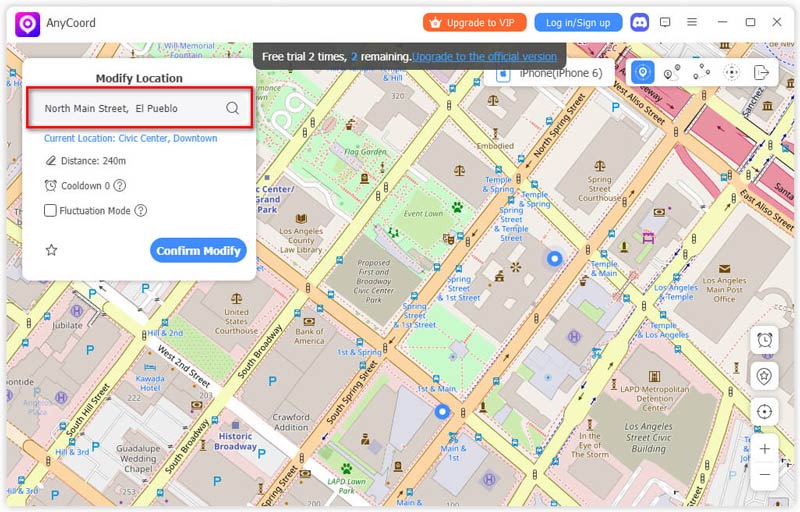
Veuillez vous assurer que le nom de l'emplacement que vous saisissez est exact, puis cliquez sur le bouton Confirmer la modification bouton pour mettre à jour la localisation de votre iPhone.

Ensuite, vous verrez que l’emplacement de votre iPhone a été modifié avec succès.
AnyCoord est un outil puissant et utile qui vous permet de simuler votre localisation sur les réseaux sociaux et dans les jeux de réalité augmentée, entre autres. Avec AnyCoord, vous n'avez plus à vous soucier de votre localisation.
Partie 4. FAQ sur le changement d'App Store de pays
-
1Comment changer l'emplacement de l'App Store sans carte de crédit ?
Si vous souhaitez changer de pays ou de région dans l'App Store sans carte bancaire, la seule solution est de créer un nouvel identifiant Apple. Déconnectez-vous simplement de votre identifiant Apple actuel, créez-en un nouveau et connectez-vous avec celui-ci.
-
2Comment changer l'emplacement de l'App Store sur iPad ?
Étape 1 : Cliquez Paramètres icône sur l'écran de l'application de votre appareil.
Étape 2 : appuyez sur votre identifiant Apple et sélectionnez Médias et achats.
Étape 3 : Choisissez Afficher le compte dans le menu et connectez-vous à votre compte.
Étape 4 : Sélectionnez le Pays/Région option.
Étape 5 : Consultez les conditions générales. Appuyez sur Accepter dans le coin supérieur droit, puis appuyez sur Accepter encore une fois pour confirmer.
Étape 6 : Choisissez le mode de paiement et saisissez les informations de paiement pour votre nouvelle localisation. Appuyez sur « Suivant » pour enregistrer vos paramètres et quitter. -
3Pourquoi ne puis-je pas changer l’emplacement de l’App Store ?
Tout d'abord, vérifiez que vous avez bien annulé tous vos abonnements. En attendant, vérifiez que votre identifiant Apple dispose toujours de votre crédit Store. Vous devez utiliser tout votre crédit Store pour modifier l'emplacement de l'App Store. Assurez-vous également que le paiement que vous avez effectué est disponible pour votre nouveau pays et votre nouvelle région.
Conclusion
En changeant le pays dans votre App Store, vous pouvez enrichir votre expérience et accéder à un contenu plus varié. Cet article répond à la question suivante : comment changer le pays de l'App Store Grâce à trois méthodes et à leurs limites, nous vous recommandons également un outil magique qui peut vous aider à gérer votre localisation de nombreuses manières. En suivant les étapes indiquées, vous pourrez facilement l'utiliser à votre avantage. Si notre contenu ou nos produits vous intéressent, restez connectés pour les mises à jour.





